Gerenciador de conexões do Hadoop
Aplica-se a: SQL Server
SSIS Integration Runtime no Azure Data Factory
O Gerenciador de Conexões do Hadoop permite que um pacote do SSIS (SQL Server Integration Services) se conecte a um cluster Hadoop usando os valores especificados para as propriedades.
Configurar o Gerenciador de Conexões do Hadoop
Na caixa de diálogo Adicionar Gerenciador de Conexões do SSIS, escolha Hadoop>Adicionar. A caixa de diálogo Gerenciador de conexões do Hadoop se abre.
Para configurar as informações do cluster Hadoop, escolha a guia WebHCat ou WebHDFS no painel esquerdo.
Se você habilitar a opção WebHCat para invocar um trabalho de Hive ou Pig no Hadoop, faça o seguinte:
Para o Host WebHCat, insira o servidor que hospeda o serviço WebHCat.
Para a Porta WebHCat, insira a porta do serviço WebHCat, que é 50111 por padrão.
Escolha o método de Autenticação para acessar o serviço WebHCat. Os valores disponíveis são Básico e Kerberos.
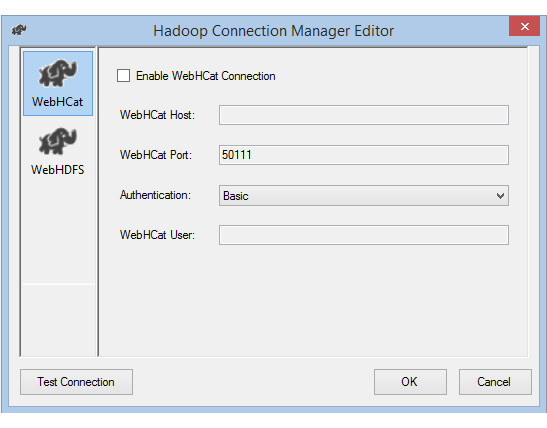
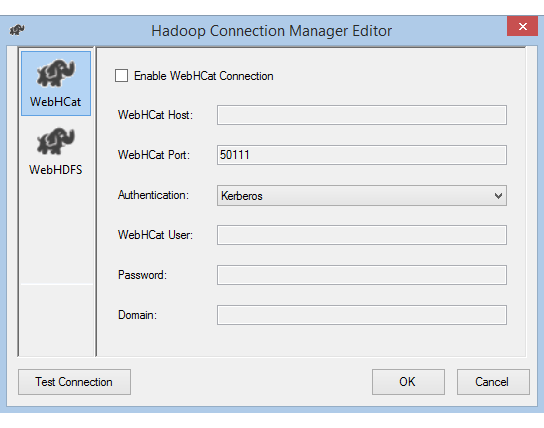
Para o Usuário WebHCat, insira o Usuário autorizado a acessar o WebHCat.
Se você escolher a autenticação Kerberos , insira a Senha e o Domíniodo usuário.
Se você habilitar a opção WebHDFS para copiar dados de ou para o HDFS, faça o seguinte:
Para o Hóspede WebHDFS, insira o servidor que hospeda o serviço WebHDFS.
Para a Porta WebHDFS, insira a porta do serviço WebHDFS, que é 50070 por padrão.
Selecione o método de Autenticação para acessar o serviço WebHDFS. Os valores disponíveis são Básico e Kerberos.
Para o Usuário WebHDFS, insira o usuário autorizado a acessar o HDFS.
Se você escolher a autenticação Kerberos , insira a Senha e o Domíniodo usuário.
Selecione Testar Conexão. (Apenas a conexão que você habilitou é testada.)
Selecione OK para fechar a caixa de diálogo.
Conecte-se com a autenticação Kerberos
Há duas opções para configurar o ambiente local. Assim, você pode usar a autenticação Kerberos com o Gerenciador de Conexões do Hadoop. Você pode escolher a opção que melhor se ajusta às suas circunstâncias.
- Opção 1: ingressar o computador do SSIS ao realm do Kerberos
- Opção 2: habilitar a confiança mútua entre o domínio do Windows e o realm do Kerberos
Opção 1: ingressar o computador do SSIS ao realm do Kerberos
Requisitos:
- O computador do gateway precisa ingressar o realm do Kerberos e não pode ingressar em nenhum domínio do Windows.
Como configurar:
No computador do SSIS:
Execute o utilitário Ksetup para configurar o realm e servidor KDC (Centro de Distribuição de Chaves) do Kerberos.
O computador deve estar configurado como um membro de um grupo de trabalho, pois o realm do Kerberos é diferente de um domínio do Windows. Defina o realm do Kerberos e adicione um servidor KDC, conforme mostrado no exemplo a seguir. Substitua o
REALM.COMcom seu respectivo realm, conforme necessário.C:> Ksetup /setdomain REALM.COM` C:> Ksetup /addkdc REALM.COM <your_kdc_server_address>Após a execução desses comandos, reinicie o computador.
Verifique a configuração com o comando Ksetup. A saída deve se parecer com o exemplo a seguir:
C:> Ksetup default realm = REALM.COM (external) REALM.com: kdc = <your_kdc_server_address>
Opção 2: habilitar a confiança mútua entre o domínio do Windows e o realm do Kerberos
Requisitos:
- O computador do gateway deve ingressar em um domínio do Windows.
- Você precisa de permissão para atualizar as configurações do controlador de domínio.
Como configurar:
Observação
Substitua o REALM.COM e AD.COM no tutorial a seguir com seus respectivos realm e controlador de domínio, conforme necessário.
No servidor do KDC:
Edite a configuração do KDC no arquivo krb5.conf. Permita que o KDC confie no domínio do Windows, consultando o seguinte modelo de configuração. Por padrão, a configuração está localizada em /etc/krb5.conf.
[logging] default = FILE:/var/log/krb5libs.log kdc = FILE:/var/log/krb5kdc.log admin_server = FILE:/var/log/kadmind.log [libdefaults] default_realm = REALM.COM dns_lookup_realm = false dns_lookup_kdc = false ticket_lifetime = 24h renew_lifetime = 7d forwardable = true [realms] REALM.COM = { kdc = node.REALM.COM admin_server = node.REALM.COM } AD.COM = { kdc = windc.ad.com admin_server = windc.ad.com } [domain_realm] .REALM.COM = REALM.COM REALM.COM = REALM.COM .ad.com = AD.COM ad.com = AD.COM [capaths] AD.COM = { REALM.COM = . }Reinicie o serviço do KDC após a configuração.
Prepare uma entidade de segurança nomeada krbtgt/REALM.COM@AD.COM no servidor do KDC. Use o seguinte comando:
Kadmin> addprinc krbtgt/REALM.COM@AD.COMNo arquivo de configuração de serviço do HDFS hadoop.security.auth_to_local, adicione
RULE:[1:$1@$0](.*@AD.COM)s/@.*//.
No controlador de domínio:
Execute o seguinte comando Ksetup para adicionar uma entrada de realm:
C:> Ksetup /addkdc REALM.COM <your_kdc_server_address> C:> ksetup /addhosttorealmmap HDFS-service-FQDN REALM.COMEstabeleça a confiança do domínio do Windows para o realm do Kerberos. No exemplo a seguir,
[password]é a senha para a entidade de segurança krbtgt/REALM.COM@AD.COM.C:> netdom trust REALM.COM /Domain: AD.COM /add /realm /password:[password]Selecione um algoritmo de criptografia para ser usado com o Kerberos.
Vá para Gerenciador do Servidor>Gerenciamento de Política de Grupo>Domínio. A partir daí, vá para Objetos de Política de Grupo>Política de Domínio Padrão ou Ativo>Editar.
Na janela pop-up do Editor de Gerenciamento de Política de Grupo, vá para Configuração do Computador>Políticas>Configurações do Windows. A partir daí, vá para Configurações de Segurança>Políticas Locais>Opções de Segurança. Configure a Segurança de rede: configure os tipos de Criptografia permitidos para o Kerberos.
Selecione o algoritmo de criptografia que deseja usar para se conectar ao KDC. Normalmente, você pode selecionar qualquer uma das opções.
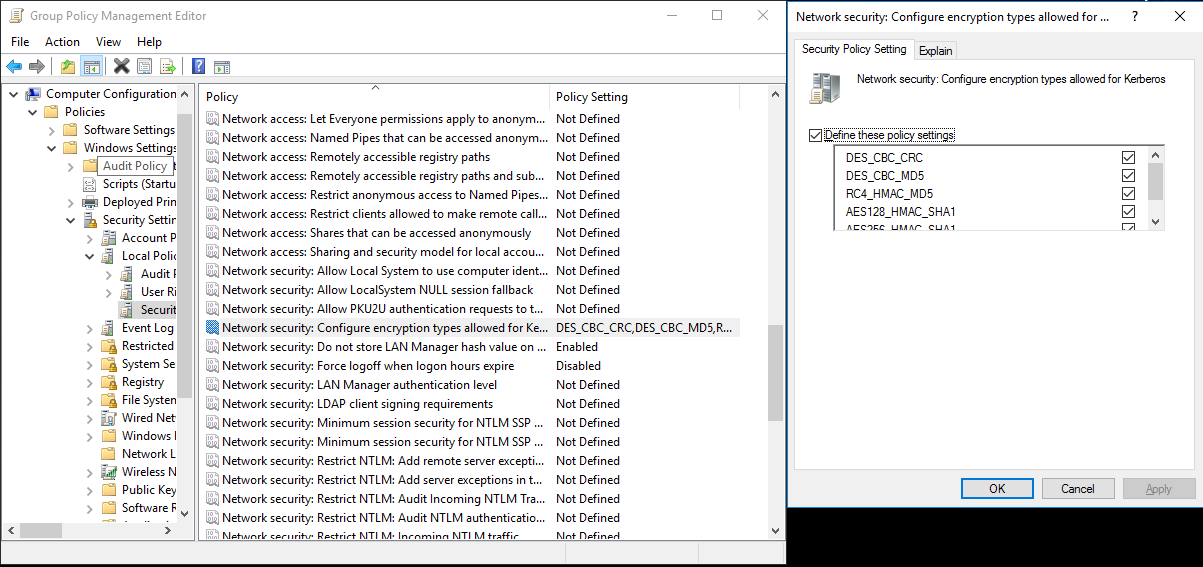
Use o comando Ksetup para especificar o algoritmo de criptografia a ser usado no realm específico.
C:> ksetup /SetEncTypeAttr REALM.COM DES-CBC-CRC DES-CBC-MD5 RC4-HMAC-MD5 AES128-CTS-HMAC-SHA1-96 AES256-CTS-HMAC-SHA1-96
Para usar a entidade de segurança do Kerberos no domínio do Windows, crie o mapeamento entre a conta de domínio e a entidade de segurança do Kerberos.
Vá para Ferramentas administrativas>Computadores e Usuários do Active Directory.
Configure os recursos avançados selecionando Exibição>Recursos Avançados.
Localize a conta para a qual deseja criar mapeamentos, clique com o botão direito do mouse para exibir Mapeamentos de Nome e, em seguida, selecione o guia Nomes Kerberos.
Adicione uma entidade de segurança do realm.
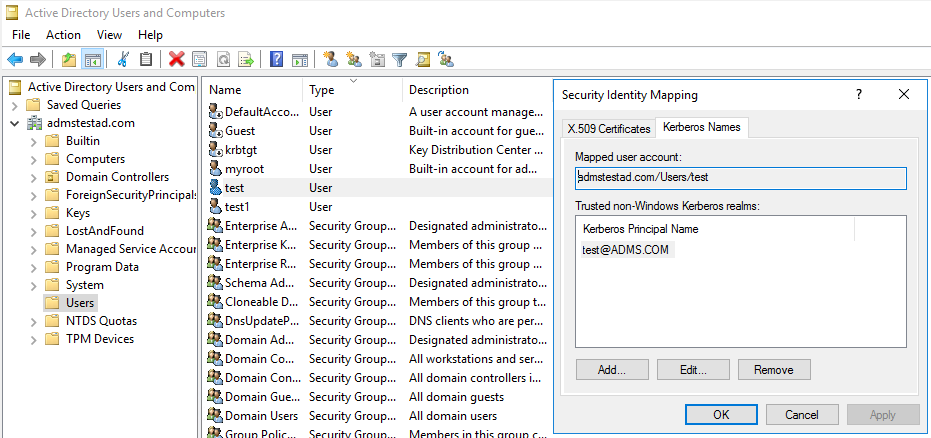
No computador do gateway:
Execute os seguintes comandos Ksetup para adicionar uma entrada de realm.
C:> Ksetup /addkdc REALM.COM <your_kdc_server_address>
C:> ksetup /addhosttorealmmap HDFS-service-FQDN REALM.COM
Confira também
Tarefa do Hive do Hadoop
Tarefa do Pig do Hadoop
Tarefas do Sistema de Arquivos Hadoop
Comentários
Em breve: Ao longo de 2024, eliminaremos os problemas do GitHub como o mecanismo de comentários para conteúdo e o substituiremos por um novo sistema de comentários. Para obter mais informações, consulte https://aka.ms/ContentUserFeedback.
Enviar e exibir comentários de